word表格设置重复标题行的技巧
来源:网络收集 点击: 时间:2024-04-01【导读】:
大家都知道,word可以用来制作表格,但是你知道表格内设置重复标题行的方法吗?赶紧跟着我来看看。品牌型号:小米笔记本电脑AIR 13系统版本:windows10家庭中文版软件版本:office2019方法/步骤1/7分步阅读 2/7
2/7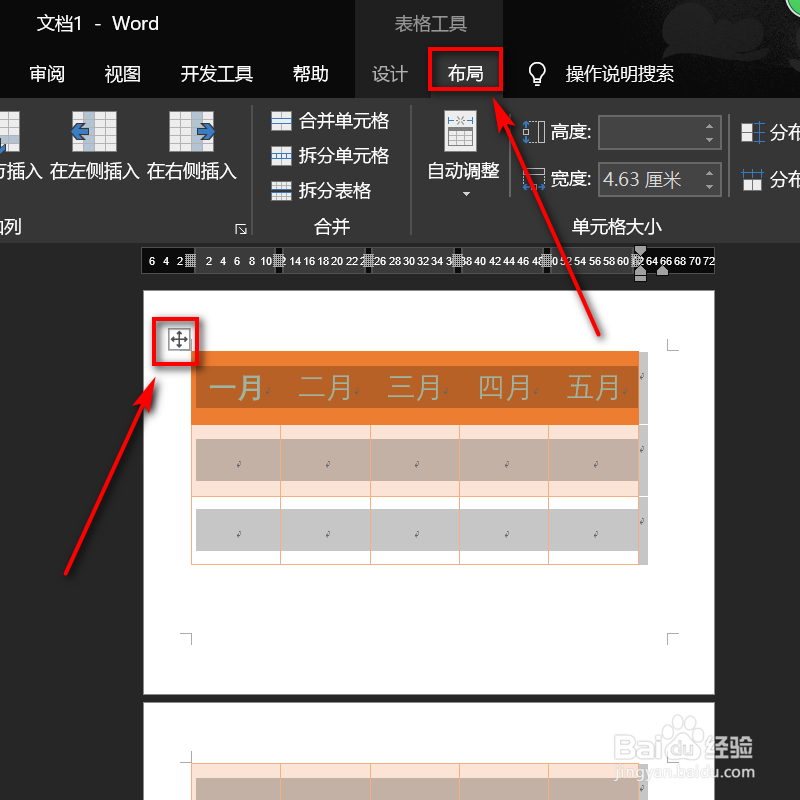 3/7
3/7 4/7
4/7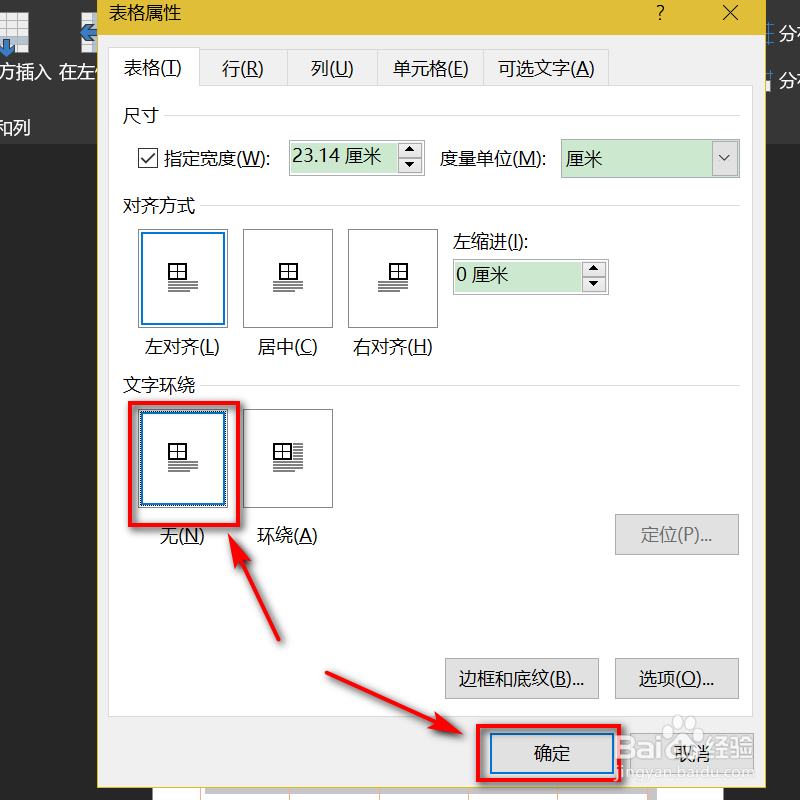 5/7
5/7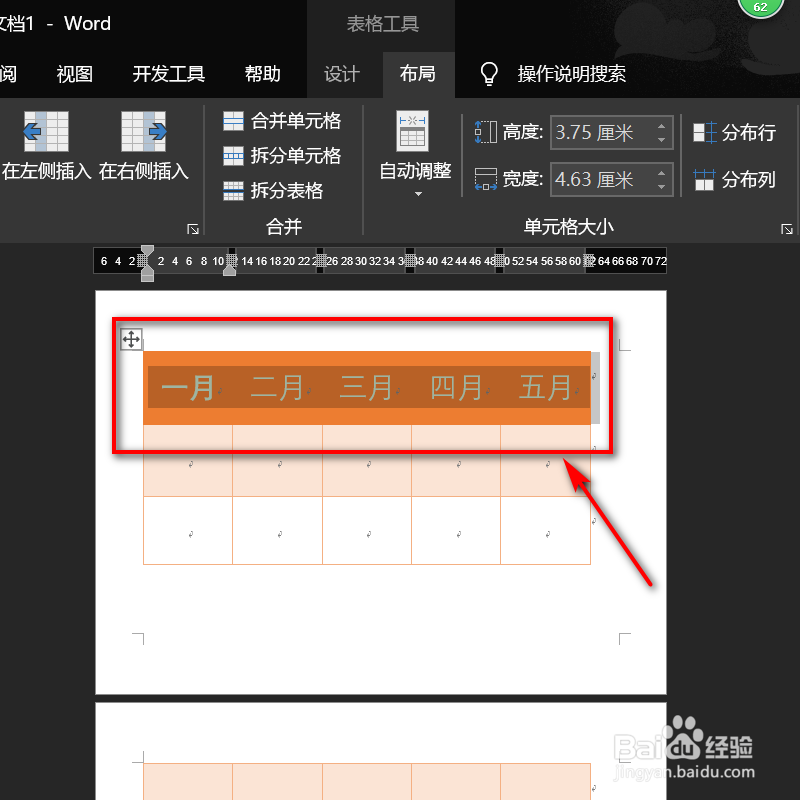 6/7
6/7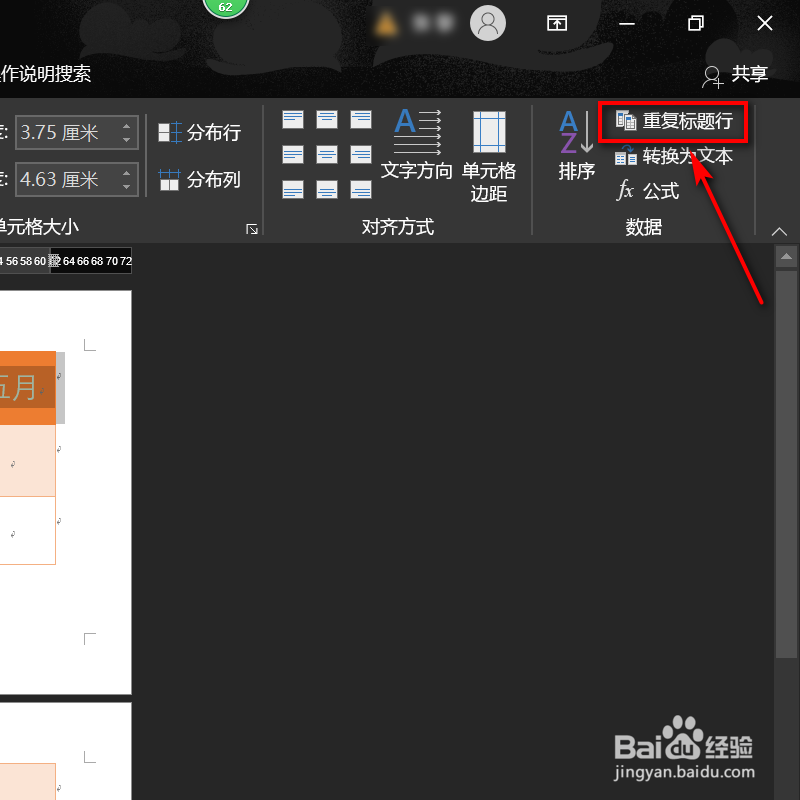 7/7
7/7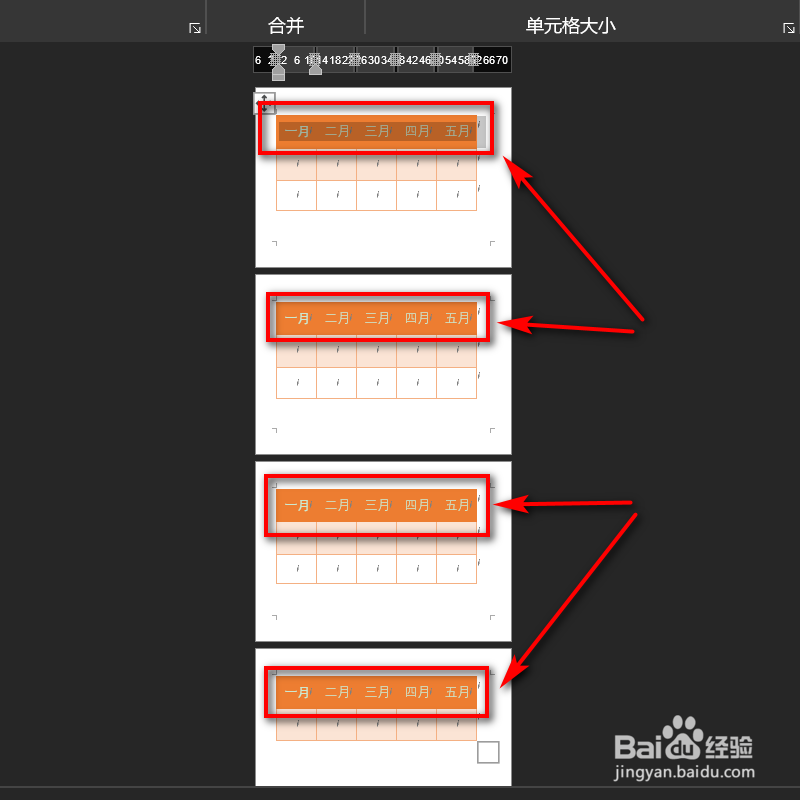 方法总结:1/1
方法总结:1/1
打开word表格,会发现第2页并没有标题行。
 2/7
2/7选择表格左上角的十字加号,全选表格,顶部点开布局。
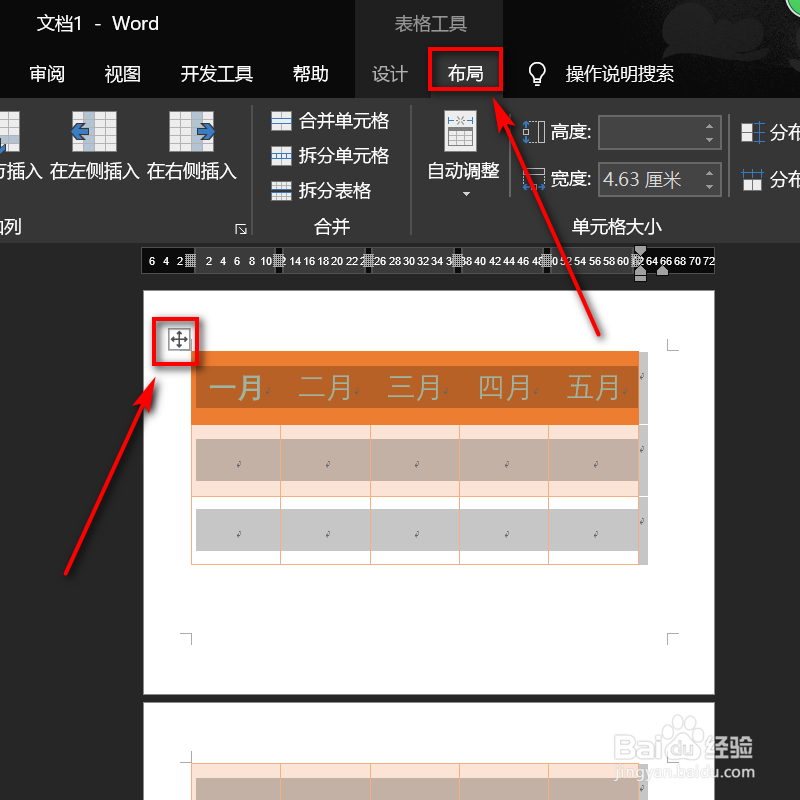 3/7
3/7点击左上角的属性图标。
 4/7
4/7文字环绕处选择无,点击上方确定。
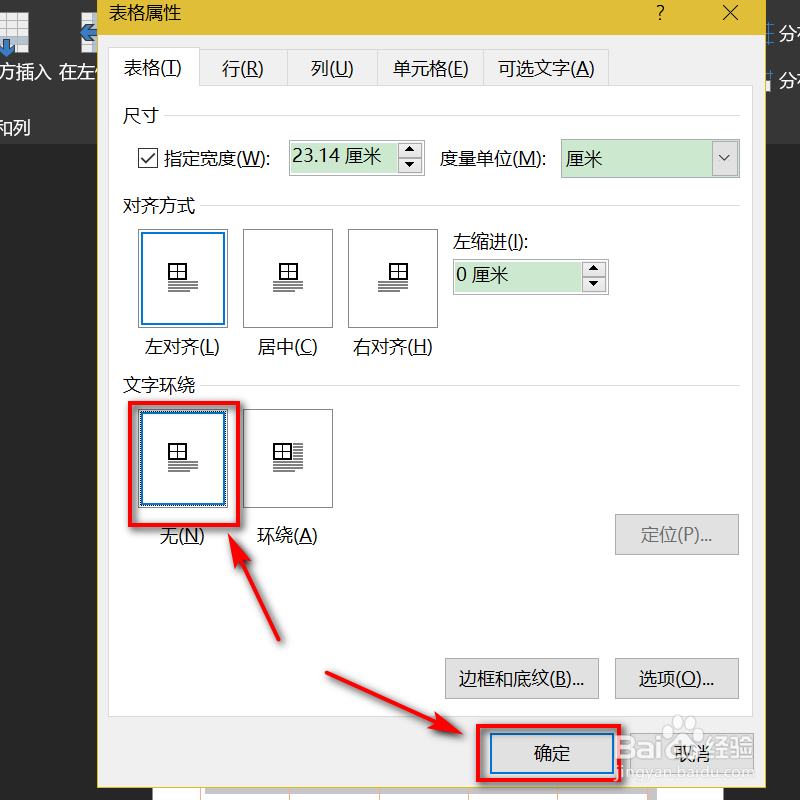 5/7
5/7光标选择表格标题行。
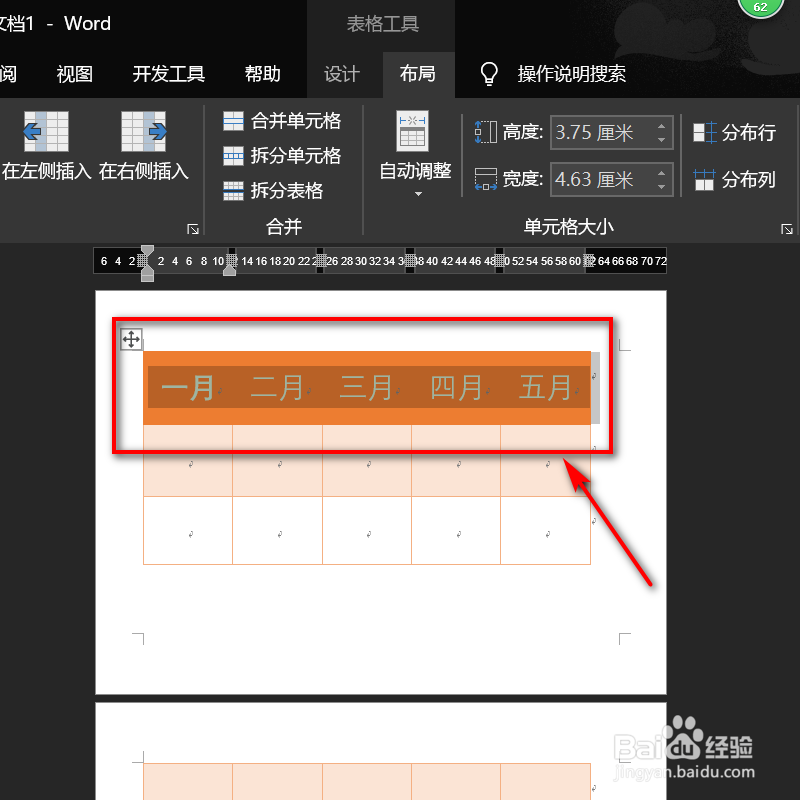 6/7
6/7点击右上角重复标题行。
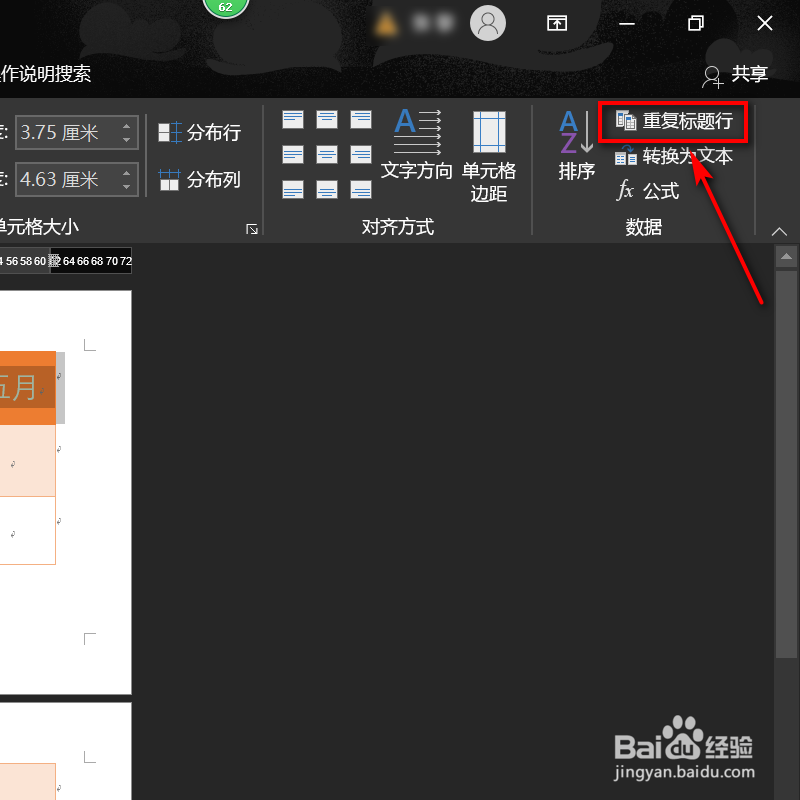 7/7
7/7这是每一页的表头,都会出现这样的标题行。
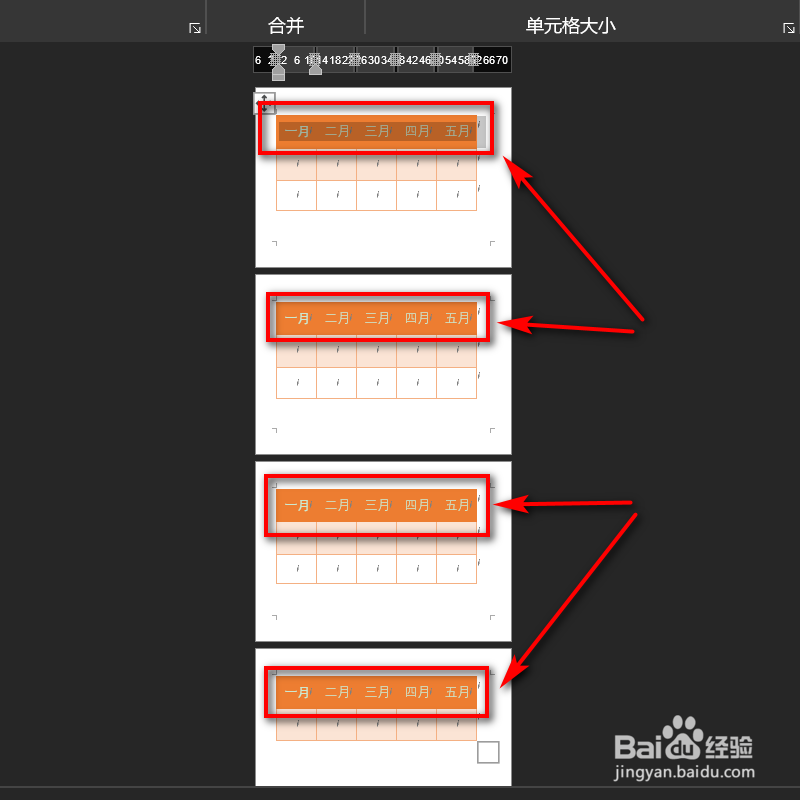 方法总结:1/1
方法总结:1/11、打开word表格,会发现第2页并没有标题行。2、选择表格左上角的十字加号,全选表格,顶部点开布局。3、点击左上角的属性图标。4、文字环绕处选择无,点击上方确定。5、光标选择表格标题行。6、点击右上角重复标题行。7、这是每一页的表头,都会出现这样的标题行。
版权声明:
1、本文系转载,版权归原作者所有,旨在传递信息,不代表看本站的观点和立场。
2、本站仅提供信息发布平台,不承担相关法律责任。
3、若侵犯您的版权或隐私,请联系本站管理员删除。
4、文章链接:http://www.1haoku.cn/art_392508.html
上一篇:Excel怎么一次性将多个工作簿图片删除掉?
下一篇:QQ钱包里面的钱该怎么花
 订阅
订阅